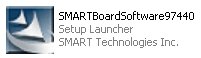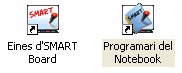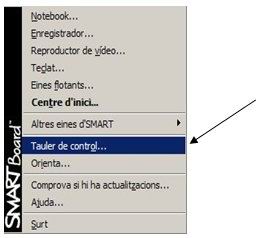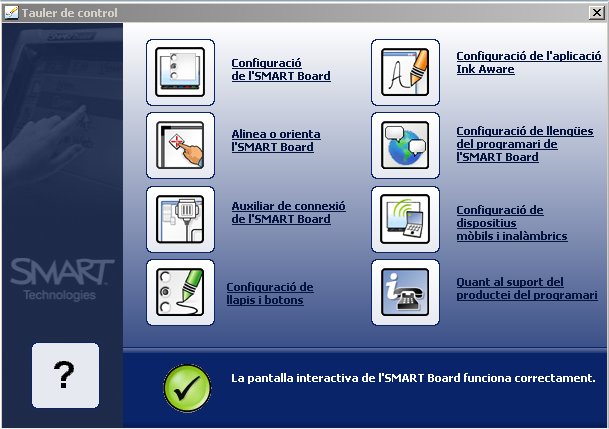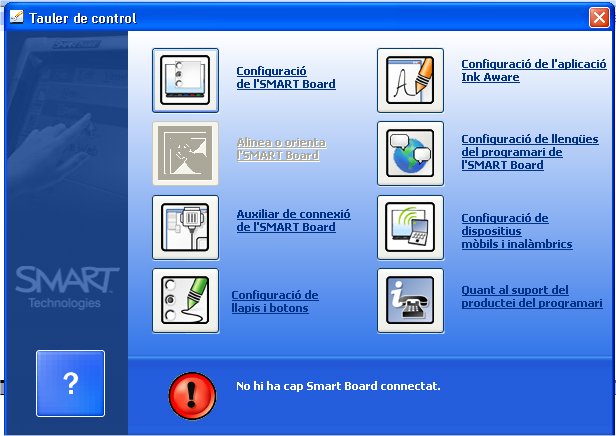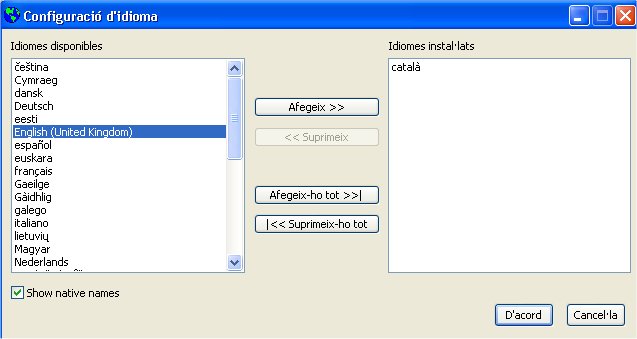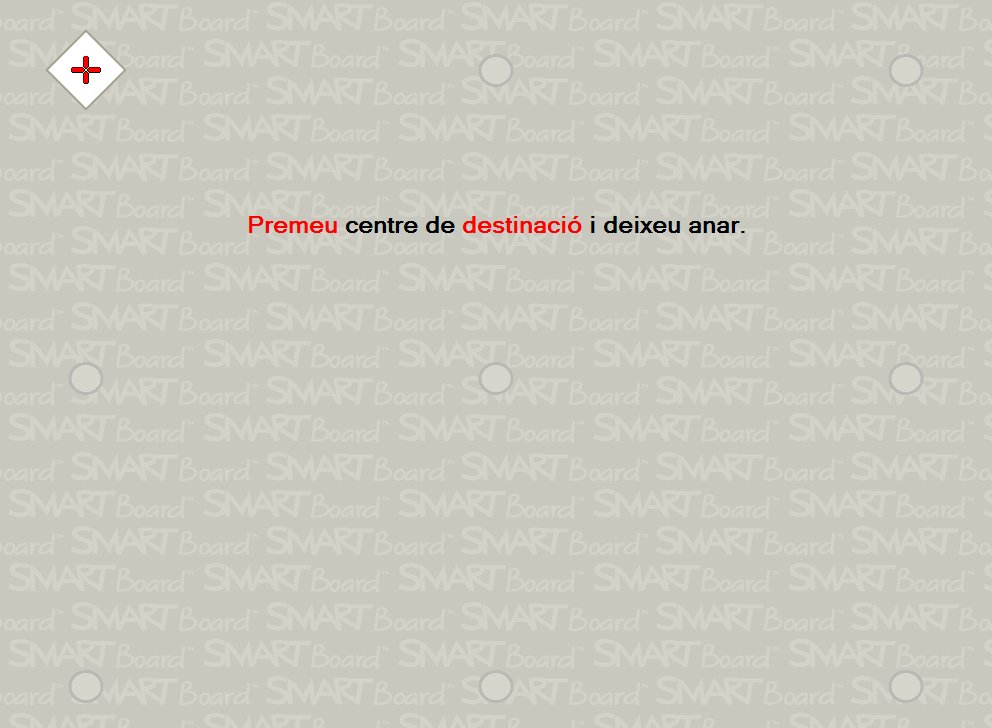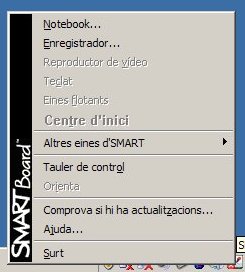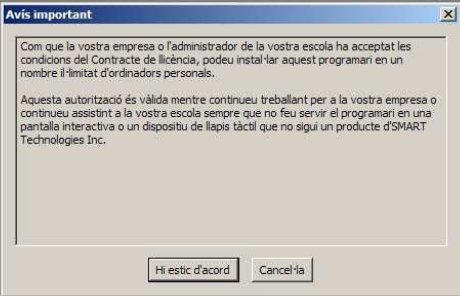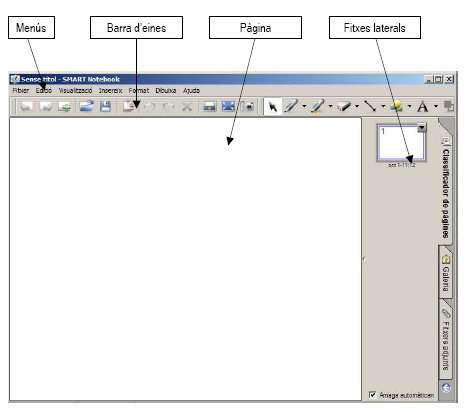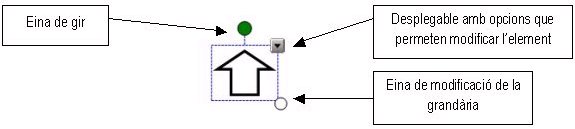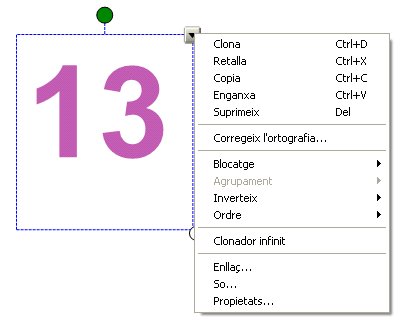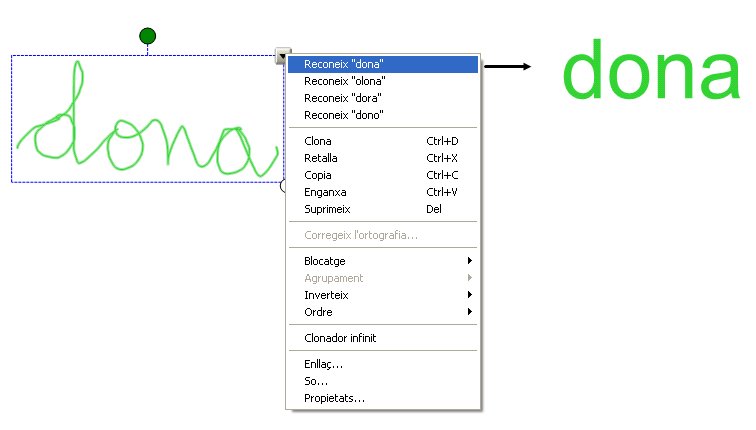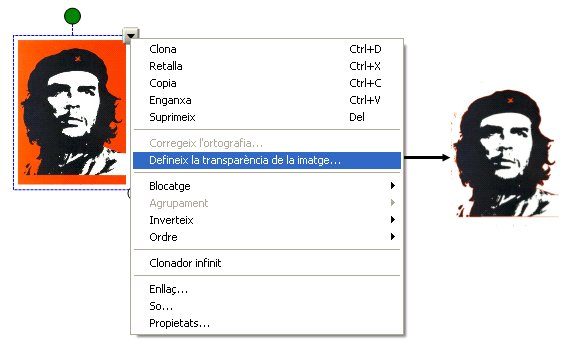Ús metodològic de les pissarres digitals
- guia
- Mòdul 0
- Mòdul 1
- Mòdul 2
- Mòdul 3
- Mòdul 4
- Mòdul 5
- Mòdul 6
- Mòdul 7
- Mòdul 8
- projecte
- índex
Instal·lació i configuració del programari. Nocions prèvies del Notebook
En aquesta pràctica sabreu com descarregar-vos el programari Smart Notebook i com es pot configurar per a la seva utilització. A més se us farà una introducció a les seves principals característiques.
Instal·lar el programari
Instal·lareu el programari Notebook a l’ordinador del vostre centre al qual tingueu connectada una pissarra interactiva, i accedireu per tant al cent per cent de les seves prestacions.
Però també el podeu instal·lar en tots aquells ordinadors en què, tot i no estar connectats a cap tauler interactiu, vulgueu usar una gran part de prestacions que ofereix aquest programari (encara que no el cent per cent). Incloem aquí el vostre ordinador personal amb el qual prepareu la vostra feina docent i amb el que realitzareu la major part dels exercicis d’aquest curs.
- Accediu a l’apartat Aplicacions, allà mateix hi ha un accès directe a la versió 9.7 del Notebook
- Descarregueu-vos el paquet SMART Board software 9.7 - complete installation with service pack 1 (que és el que apareix en primer terme, temps de baixada aproximat: 10 minuts) tot clicant sobre la icona:
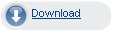
- Cliqueu sobre el paquet que us heu descarregat per tal d’instal·lar-lo.
Quan instal·leu el Notebook a l’ordinador, i de manera automàtica, també s’instal·laran diferents prestacions en punts diversos (una entrada a la carpeta d’impressores –Smart notebook Print Capture-, carpetes dins El meu contingut, dues icones d’accès directe a l’escriptori –Eines d’Smart Board i Programari del Notebook-, una entrada al menú Els meus programes…) que facilitaran la vostra feina i que anireu descobrint.
Configurar idioma
Un cop instal·lat el programari cal configurar l’idioma. Aquesta opció queda localitzada al Tauler de Control. Cal pressionar la icona de la banda dreta inferior de la pantalla  per poder accedir:
per poder accedir:
La finestra que es desplega té totes les opcions operatives si correspon a un ordinador que està connectat a un tauler Smart (un botó verd a la banda inferior ens avisa que la pantalla interactiva funciona correctament).
Aquestes opcions no estan totes operatives si treballem amb un ordinador que no té connectada una pantalla interactiva (per exemple: l’ordinador personal amb el qual preparem la nostra tasca docent), llavors un botó vermell ens avisa d’aquest fet, però això no impedeix que puguem treballar normalment amb el programari Smart.
Cal clicar sobre la següent icona  Configuració de llengües del programari de l’SMART Board.
Configuració de llengües del programari de l’SMART Board.
Quan accioneu aquesta icona podeu triar els paquets de llengües que necessitareu per a la vostra feina.
Un cop instal·lats els paquets escollits, podeu anar canviant l’idioma tan sovint com us convingui.
Calibrar la pissarra interactiva
És una altra de les opcions que ofereix el Tauler de Control i que caldrà fer només de tant en tant. Cal clicar la icona  Alinea o orienta l’SMART Board.
Alinea o orienta l’SMART Board.
Serveix per calibrar el tauler de tal manera que hi hagi precisió en la resposta del mateix: s’ha de prémer amb un dels llapis (o amb el dit) amb un cop sec el centre dels diferents punts que van apareixent en pantalla.
Obrir el programa
Un cop heu instal·lat el programari, a la part inferior dreta de la pantalla de l’ordinador, a la barra d’estat hi ha aquesta icona  . Premeu-la i del menú que us apareix seleccioneu l’opció Notebook.
. Premeu-la i del menú que us apareix seleccioneu l’opció Notebook.
S’obrirà un arxiu nou del Notebook. Prèviament, si instal·leu el Notebook en un ordinador que no tingui connectada una pissarra Smart (si en té connectada una d’un altre fabricant actuarà com si no en tingués cap), el programari ens recordarà aquest detall sempre abans d’iniciar-se, i us apareixerà el següent missatge:
Només caldrà clicar Hi estic d’acord. Després accedirem al programari igualment.
La pantalla que us apareix a continuació és la d’un arxiu en blanc del Notebook. Es tracta de l’àrea de treball on desenvolupareu l’activitat.
En obrir-se el Notebook, inicialment està activada l’eina de selecció: 
Cada objecte o element ofereix les mateixes opcions:
Però se n’afegeixen dues en aquests casos:
1. El reconeixement de text –en el cas del text manual realitzat amb el llapis o retolador- que mostra la possible traducció a lletra d’impremta darrera la paraula Reconeix.
2. L’opció de Definir la transparència de la imatge que permet decidir quina àrea de la imatge es vol fer transparent de tal manera que quedi molt més integrada en la composició que vulguem fer.